Tin mới
Việc kê khai sai thuế GTGT đầu vào có thể dẫn đến phạt chậm nộp, truy thu, thậm chí bị xử lý hành chính về hóa đơn,...
Đối với những công ty sản xuất gạch thì kế toán cần lưu ý hạch toán gì? Cùng Kế toán Đức Minh tìm hiểu chi tiết qua bài...
Chính phủ chốt tăng lương từ 01/01/2026 và ban hành bảng lương mới thay thế bảng lương tối thiểu vùng hiện nay với mức...
Để trả lời cho câu hỏi trên mời các bạn cùng Đức Minh tìm hiểu dưới bài viết tham khảo sau
Lương cơ sở năm 2026 có tăng không và tăng ở mức nào là những thông tin đặc biệt được nhiều người quan tâm. Trong nội...
Chủ đề tìm nhiều
Cách đơn giản để loại bỏ dấu ngắt trang trong Microsoft Word – Kế toán Đức Minh.
Dấu ngắt trang là một chức năng giúp các bạn có thể xuống dòng sang trang mới trong Word mà không cần phải đợi viết cho đến hết trang giấy. Nếu muốn bỏ ngắt trang thì bạn cần loại bỏ dấu ngắt trang đi. Hãy theo dõi bài viết sau để biết cách loại bỏ ngắt trang trong Word.

Ví dụ trong trường hợp này các bạn có thể thấy đoạn văn bản ở trang 2 chưa thể lấp đầy trang 1 nhưng nó vẫn bị đẩy xuống trang 2. Tức là ở cuối đoạn văn bản của trang 1 sẽ có dấu ngắt trang. Để chuyển đoạn văn ở trang 2 lên trang 1 thì ta cần loại bỏ dấu ngắt trang này đi.
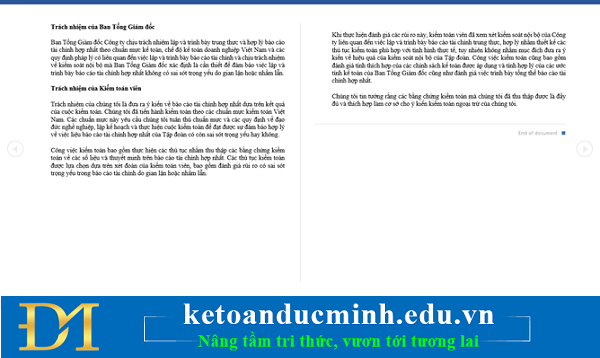
Để loại bỏ dấu ngắt trang, đầu tiên các bạn cần chọn thẻ Home trên thanh ribbon. Sau đó nhấn vào biểu tượng ¶ để bật chế độ Paragraph.
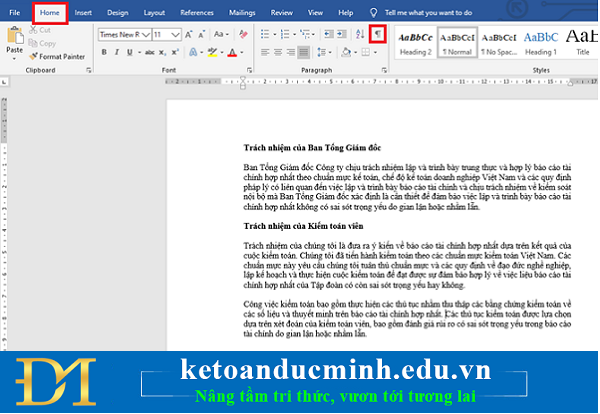
Khi bật chế độ này, các bạn có thể thấy trang văn bản của mình sẽ có những dấu dấu ngắt trang. Những dấu này chỉ hiển thị dưới dạng dấu hiệu điện tử. Nghĩa là khi các bạn in ra giấy thì nó sẽ biến mất.
Tại vị trí ngắt trang, hiển thị sẽ là chữ Page Break kèm theo những dòng chấm ngang và biểu tượng ¶.
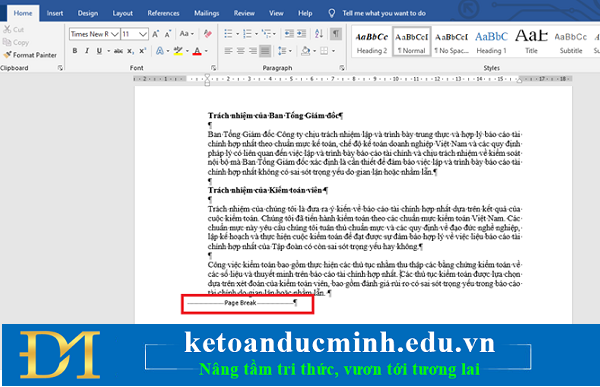
Để loại bỏ ngắt trang này, các bạn chỉ cần bôi đen toàn bộ phần Page Break rồi sử dụng phím Backspace hoặc Delete trên bàn phím để xóa chúng đi. Chỉ cần như vậy là đoạn văn bản ở trang 2 sẽ được kéo lên trang 1.
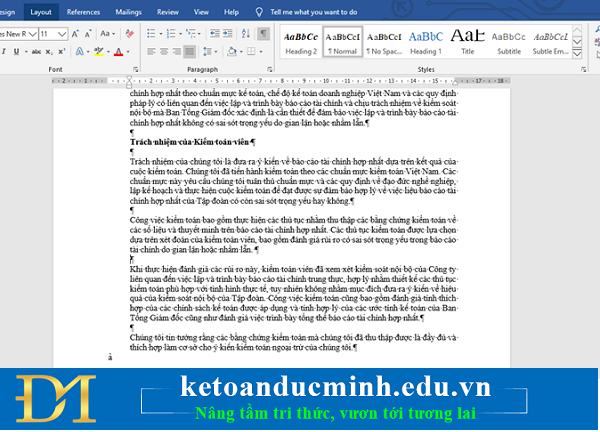
Sau khi hoàn thành, các bạn có thể tắt chế độ Paragraph đi bằng cách nhấn lại vào biểu tượng ¶ trên thanh công cụ.
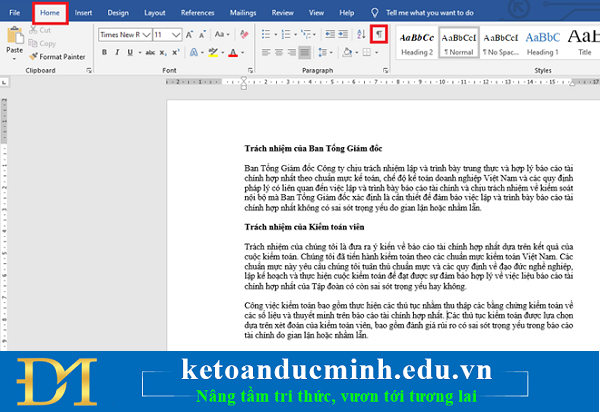
Như vậy, bài viết trên đã hướng dẫn các bạn cách loại bỏ dấu ngắt trang trong Microsoft Word. Hy vọng bài viết sẽ hữu ích với các bạn trong quá trình làm việc.
Bạn đọc có thể tham khảo thêm các bài viết có liên quan:
>>> 3 cách xóa Hyperlink trong văn bản Word cực kỳ đơn giản – Kế toán Đức Minh
>>> Cách sử dụng công cụ hỗ trợ sao chép Clipboard trong Microsoft Word – Kế toán Tin học Đức Minh
Kế toán Đức Minh chúc bạn đọc thành công!
-Ms Le-
Với mục tiêu “Sự thành công của học viên là niềm tự hào của Đức Minh”, Công ty đào tạo kế toán và tin học Đức Minh là nơi đào tạo kế toán thực tế và tin học văn phòng uy tín và chuyên nghiệp nhất Hà Nội hiện nay. Đức Minh luôn sẵn sàng hỗ trợ hết mình vì học viên, luôn đồng hành cùng học viên trên bước đường đi tới thành công.
Lịch học dạy kèm linh động từ thứ 2 đến thứ 7 hàng tuần cho tất cả các học viên:
Ca 1: Từ 8h -> 11h30 * Ca 2: Từ 13h30 -> 17h * Ca 3: Từ 18h -> 20h
Bảng giá khóa họcTỔ CHỨC THI VÀ CẤP CHỨNG CHỈ CỦA VIỆN KẾ TOÁN ĐỨC MINH
Mọi chi tiết vui lòng liên hệ:
HỌC VIỆN ĐÀO TẠO KẾ TOÁN - TIN HỌC ĐỨC MINH
HÀ NỘI
Cơ Sở 1: Tầng 2 - Tòa nhà B6A Nam Trung Yên - đường Nguyễn Chánh – Cầu Giấy HN - 0339.156.806
Cơ Sở 2: P902 tầng 9 tòa Licogi 12 . Số 21 Đại Từ - Đại Kim ( đối diện khu chung cư Eco Lake View) - Hoàng Mai - Hà Nội. ĐT / ZALO: 0342.254.883
Cơ Sở 3: Phòng 504, chung cư H1-3 Thanh Xuân Nam, đầu ngõ 445 Nguyễn Trãi, Thanh Xuân, Hà Nội - 0339.421.606
HỒ CHÍ MINH
Cơ Sở 1: 537/41 Nguyễn Oanh, p 17, Gò Vấp, Hồ Chí Minh - 0972 711 886
BÀI VIẾT LIÊN QUAN
- 10 phím tắt dành cho người dùng máy tính thường xuyên – Tin học Đức Minh. (16/10)
- Cách gõ văn bản bằng giọng nói trên trình soạn thảo văn bản – Tin học Đức Minh. (18/09)
- Làm thế nào để hiển thị khung căn lề trong Word 2013? Tin học Đức Minh. (16/09)
- Cách tạo nhạc nền cho toàn bộ các slide trong powerpoint – Kế toán Đức Minh (13/09)
- Các kỹ năng tin học văn phòng cơ bản cần nắm vững – Tin học Đức Minh (12/09)
- Trở thành cao thủ xử lý Word chỉ với… (12/09)
- Dịch văn bản ngay trong Word 2010, 2013, 2016 cực kỳ đơn giản – Tin học Đức Minh. (10/09)
- Cách link dữ liệu giữa các file excel với nhau – Kế toán Đức Minh (07/09)
- Những điều cần biết về hồ sơ dưỡng sức sau sinh năm 2019 – Kế toán Đức Minh (22/08)
- Cách định dạng trang và in ấn file Excel – Kế toán Đức Minh (07/01)











